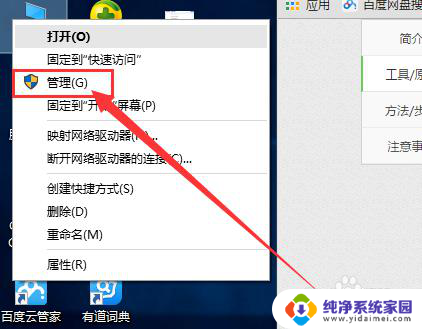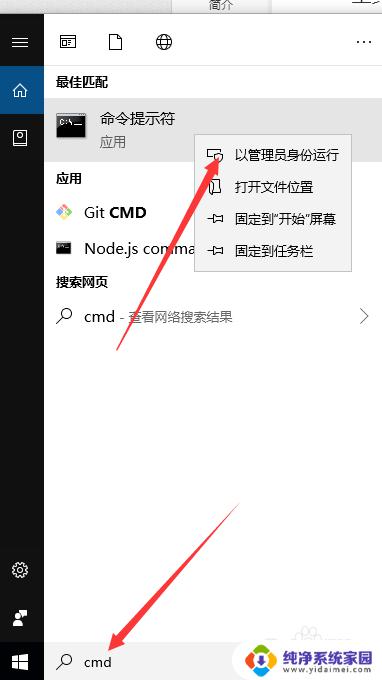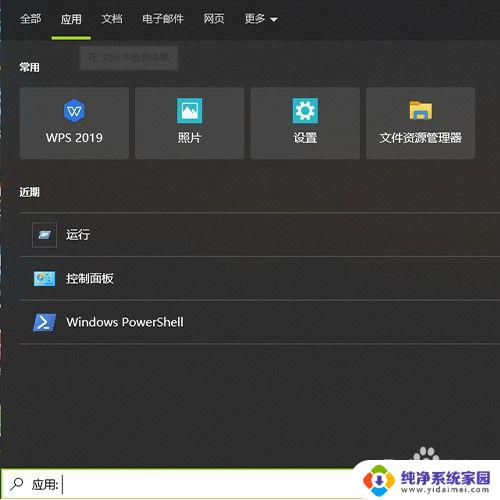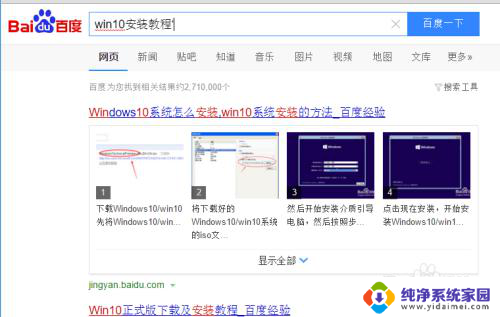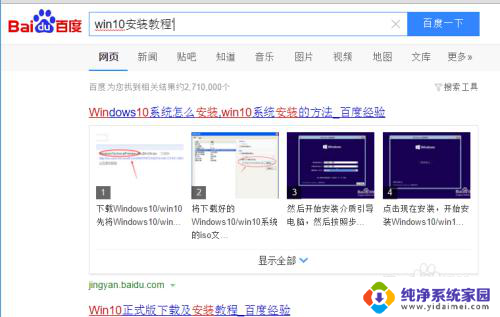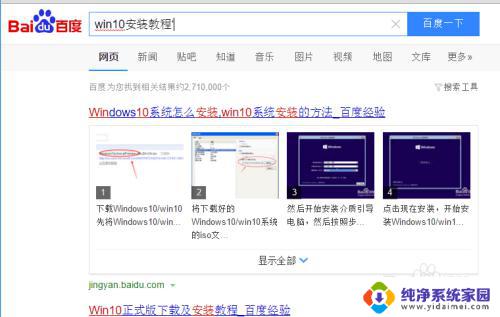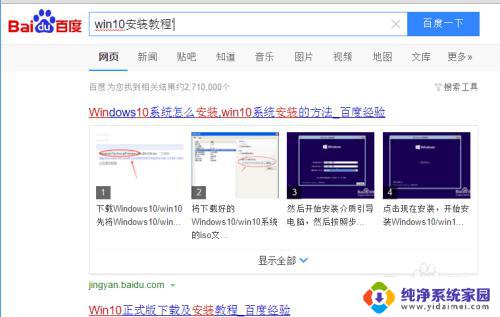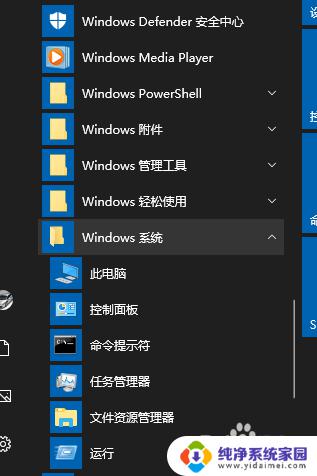windows10如何更改管理员权限 如何在Win10系统中修改账户的管理权限
windows10如何更改管理员权限,在Windows 10操作系统中,管理员权限的设置对于保护计算机的安全至关重要,无论是修改系统设置,安装软件还是访问敏感文件,都需要管理员权限才能进行操作。了解如何更改管理员权限是每个Win10用户都应该掌握的技能。本文将介绍如何在Win10系统中修改账户的管理权限,让您能够灵活地管理和控制计算机的各项操作。无论是添加新的管理员账户,还是修改现有账户的权限级别,都可以通过简单的步骤轻松完成。接下来我们将详细讲解如何进行操作,帮助您更好地掌握管理权限的设置。
具体方法:
1.在win10系统的开始菜单栏找到windows系统--控制面板
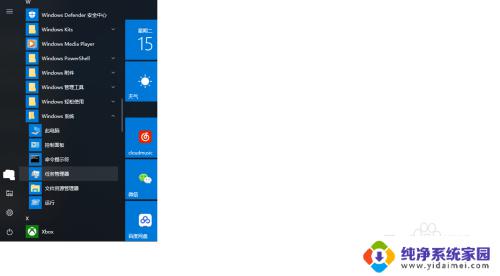
2.在控制面板下找到账户用户选项,单击点开
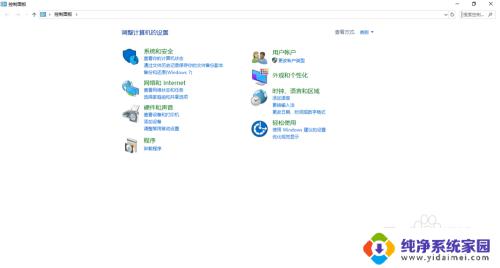
3.点开选择用户账户,进入下一个菜单
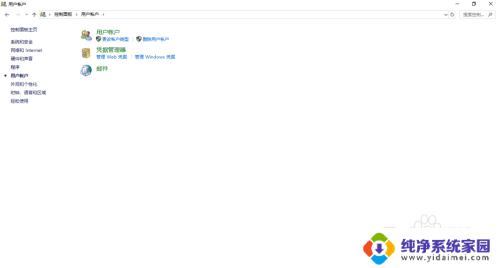
4.在如图所示的右边菜单栏,继续点击更改用户账户,
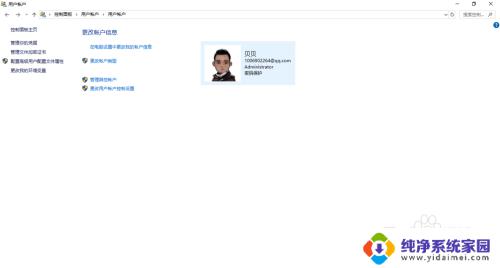
5.在选择你的新账户类型时,选择管理员,这样你就可以修改别的权限了
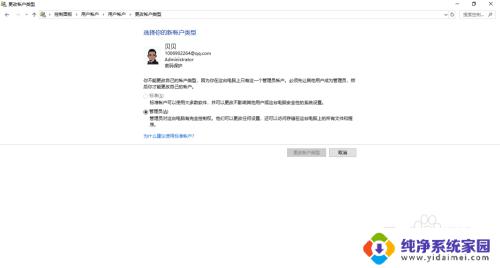
6.在接下来选择何时通知你系统信息时,根据个人情况设置
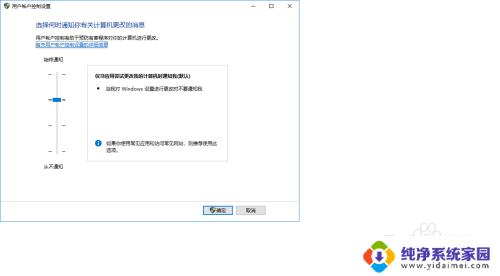
以上为关于如何更改Windows 10管理员权限的全部内容,如果有类似情况的用户,可以按照本文提供的方法解决问题。